Après avoir ajouté l'enregistrement de session à votre abonnement, suivez les instructions ci-dessous pour attribuer le stockage aux thérapeutes de votre cabinet de groupe en fonction des besoins de votre clinique.
Activation de l'enregistrement
- Tout d’abord, connectez-vous à votre compte Owl Practice en tant que propriétaire ou utilisateur administrateur.
- Dans la barre latérale gauche, recherchez et cliquez sur Paramètres , puis sélectionnez Thérapeutes .

- Dans la liste des thérapeutes, sélectionnez celui pour lequel vous souhaitez allouer un espace de stockage d'enregistrement vidéo et sélectionnez Modifier dans la barre verte en haut de l'écran pour ouvrir la fenêtre modale d'édition.

- Dans la fenêtre d'édition, recherchez le bouton « Activer l'enregistrement de session » et réglez-le sur Oui pour activer l'enregistrement de session pour le thérapeute sélectionné.
Choix de la taille de stockage
- Une fois l'enregistrement de session activé, une option d'allocation de stockage apparaîtra avec la possibilité d'attribuer une taille de stockage.
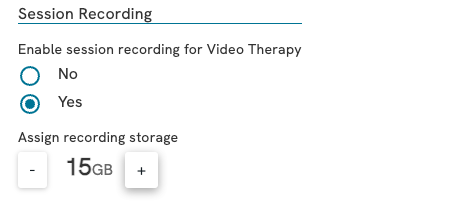
- Sélectionnez la taille de stockage appropriée pour le thérapeute, par incréments de 5 Go. Veuillez noter que le système ne vous permettra pas d'allouer plus de stockage que celui acheté et non attribué.
Répartition de la taille de stockage dans votre cabinet
Il est important que l'espace de stockage soit alloué à tous les thérapeutes qui en ont besoin, car ceux qui ne disposent pas d'espace de stockage dédié ne pourront pas récupérer leurs enregistrements. Si un thérapeute de votre cabinet ne peut pas enregistrer ses séances, vérifiez qu'il dispose d'un espace de stockage suffisant.
- Après avoir sélectionné la taille de stockage, sélectionnez « Mettre à jour le thérapeute » pour enregistrer vos modifications. Le thérapeute disposera désormais d'un espace de stockage alloué et pourra démarrer et arrêter les enregistrements lors d'une session vidéo Owl. Vous pourrez désormais consulter l'espace alloué et l'utilisation de chaque thérapeute dans le tableau des thérapeutes. Les thérapeutes peuvent consulter leurs enregistrements et s'assurer qu'ils respectent la limite de stockage allouée dans la section Workflow .

Gérer les enregistrements dans le flux de travail
Libérer de l'espace de stockage
- Accédez à la section Workflow pour gérer les fichiers.
- Identifiez et supprimez les fichiers associés au thérapeute en question qui ne sont plus nécessaires.
- Libérez un ou plusieurs incréments de 5 Go. Si vous devez conserver ces fichiers, téléchargez-les et stockez-les ailleurs.
Gestion de l'espace de stockage pour un thérapeute individuel
- Dans la barre latérale gauche, sélectionnez Paramètres
- Dans le menu Paramètres, sélectionnez Thérapeutes
- Choisissez le thérapeute pour lequel vous souhaitez désactiver le stockage des enregistrements vidéo.
- Sélectionnez le bouton Modifier en haut de l'écran pour accéder à la fenêtre d'édition.
- Dans la fenêtre d'édition, recherchez la section d'allocation de stockage.
- Supprimez une ou plusieurs tranches de 5 Go du profil du thérapeute. Si vous avez vidé tout l'espace de stockage, le thérapeute n'aura plus d'espace alloué à l'enregistrement vidéo.
- Si tout l'espace de stockage a été vidé, désactivez l'option « Activer l'enregistrement de session ». Cela garantit que l'enregistrement vidéo est désactivé pour le thérapeute sélectionné.
- Une fois l'espace de stockage libéré, vous pouvez l'attribuer à un autre thérapeute si nécessaire. Si vous n'en avez plus besoin, vous pouvez également le supprimer de votre abonnement.